Apriboti pralaidumą yra puiki idėja, jei jūsreikia atsisiųsti ką nors, bet nenorime, kad jis prisotintų likusį tinklą. „Linux“ daugelyje jūsų įdiegtų programų gali turėti šią galimybę, ir tai yra puiku, tačiau daug geriau nustatyti limitą visoje sistemoje. Yra daug įvairių būdų, kaip valdyti pralaidumą „Linux“, tačiau paprasčiausias būdas yra įdiegti „Wondershaper“ programą. Priežastis? Jis veikia terminale ir veiks tiek serverių, tiek stalinių kompiuterių operacinėse sistemose.
Įdiekite „Wondershaper“
Programa turi būti įdiegta, kol nesiaiškinsime, kaip ja naudotis. „Wondershaper“ yra gerai žinomas, todėl jį galima rasti populiariausiuose „Linux“ OS programinės įrangos šaltiniuose, todėl jį lengva naudoti.
Norėdami pradėti įdiegti „Wondershaper“, turėsite atidaryti terminalo langą. Atidarykite jį paspausdami „Ctrl“ + „Alt“ + T arba „Ctrl“ + „Shift“ + T klaviatūroje. Tada vykdykite komandų eilutės instrukcijas, kurios atitinka jūsų „Linux“ operacinę sistemą.
Ubuntu
„Wondershaper“ yra lengvai prieinamadiegimas „Ubuntu Linux“ per „Ubuntu Universe“ programinės įrangos saugyklą. Deja, kai kuriuose „Ubuntu“ leidimuose (daugiausia „Server“) saugyklą reikia įjungti rankiniu būdu.
Norėdami įjungti Ubuntu „Visatos“ programinės įrangos saugyklą, naudokite repo komandą žemiau esančiame terminalo lange.
sudo add-apt-repository universe
Tada paleiskite atnaujinti komanda baigti programinės įrangos saugyklos nustatymą.
sudo apt update
Galiausiai, pasibaigus programinės įrangos atnaujinimo komandai, įdiekite „Wondershaper“ programą savo „Linux“ kompiuteryje naudodami apt įdiegti komanda.
sudo apt install wondershaper
Debian
„Debian 10“, taip pat 9 ir kitus leidimus „Wondershaper“ turi savo „Debian Main“ programinės įrangos saugykloje. Norint, kad jis veiktų, nereikia jokių papildomų konfigūracijų. Vietoj to naudokite apt-get įdiegti komanda žemiau.
sudo apt-get install wondershaper
„Arch Linux“
„Arch Linux“ yra viena iš vienintelių „Linux“ operacinių sistemų, kurių programinės įrangos šaltiniuose nėra „Wondershaper“ programos. Vietoj to „Arch“ vartotojai, norintys ją naudoti, turi ją sukurti per AUR.
Norėdami sukurti programą per AUR, atidarykite terminalą ir pradėkite diegdami „Base-devel“ ir „Git“ paketus naudodami „Pacman“ tvarkyklę.
sudo pacman -S git base-devel
Tada suimkite AUR paketą naudodami įrankį „Git“.
git clone https://github.com/magnific0/wondershaper
Perkelkite į šaltinių aplanką ir įdiekite „Wondershaper“ savo „Arch PC“.
cd wondershaper
makepkg -sri
Fedora
„Fedora“ vartotojai gali lengvai įdiegti „Wondershaper“ per pagrindines „Fedora“ programinės įrangos saugyklas. Norėdami tai padaryti, paleiskite šiuos veiksmus Dnf paketo tvarkyklės komanda žemiau.
sudo dnf install wondershaper -y
„OpenSUSE“
„OpenSUSE“ „Wondershaper“ yra gerai palaikoma kiekviename leidime, nuo „Leap 15“ iki 42.3 ir „Tumbleweed“. Programą galima rasti „OSS All“ programinės įrangos saugykloje. Norėdami, kad jis veiktų, paleiskite šiuos veiksmus Zypperis komanda.
sudo zypper install wondershaper
Bendrasis „Linux“
„Wondershaper“ šaltinio kodas yra „GitHub“ ir paruoštas diegti. Norėdami tai gauti, atlikite šiuos veiksmus.
git clone https://github.com/magnific0/wondershaper.git
cd wondershaper
Vykdyti su:
./wondershaper
Nustatykite „Wondershaper“
Dabar, kai programa „Wondershaper“ yra įdiegta į jūsų „Linux“ operacinę sistemą, turite naudoti „Systemd init“ sistemą, kad ji automatiškai įkeltų programą paleidžiant.
„Ubuntu“ / „Debian“
Įdiegdami „Wondershaper“ programą „Ubuntu“ ar „Debian“, nereikia spręsti „Systemd“. Tai lemia Apt technologija ir tai, kaip ji gali automatiškai nustatyti šiuos dalykus.
Arka / „Fedora“ / SUSE ir tt
„Arch“, „Fedora“, „SUSE“ ir kituose, naudojančiuose „systemd“, turite paleisti ir įjungti „Wondershaper“ su „Systemd“ rankiniu būdu. Norėdami tai padaryti, paleiskite šias komandas.
sudo systemctl enable wondershaper.service
sudo systemctl start wondershaper.service
Norėdami išjungti „Wondershaper“ programos automatinį įkėlimą, pasinaudokite išjungti komanda su „Systemd“.
sudo systemctl disable wondershaper.service
Arba, jei norite iš naujo paleisti, atlikite šiuos veiksmus:
sudo systemctl stop wondershaper.service
Tvarkykite pralaidumą naudodami „Wondershaper“
Darbas su „Wondershaper“ pradedamas suradus dabartinės tinklo plokštės IP adresą. Norėdami tai padaryti, paleiskite ip addr show komanda.
ip addr show
Peržiūrėkite išvestį ir išsiaiškinkite, kokia tinklo plokštė naudojama. Paprastai naudojamas tas, kuris turi vietinį IPv4 adresą.

Paimkite etiketę iš ip addr show komandą ir perduokite ją „Wondershaper“. Jis turėtų atitikti žemiau pateiktą sintaksės pavyzdį. Būtinai parašykite atsisiuntimo limitą po komandinės eilutės jungiklio „d“ ir įkėlimo ribą po „c“.
Pastaba: MB reiškia megabaitus, adapteris - prietaiso etiketę, parodytą ip addr komanda.
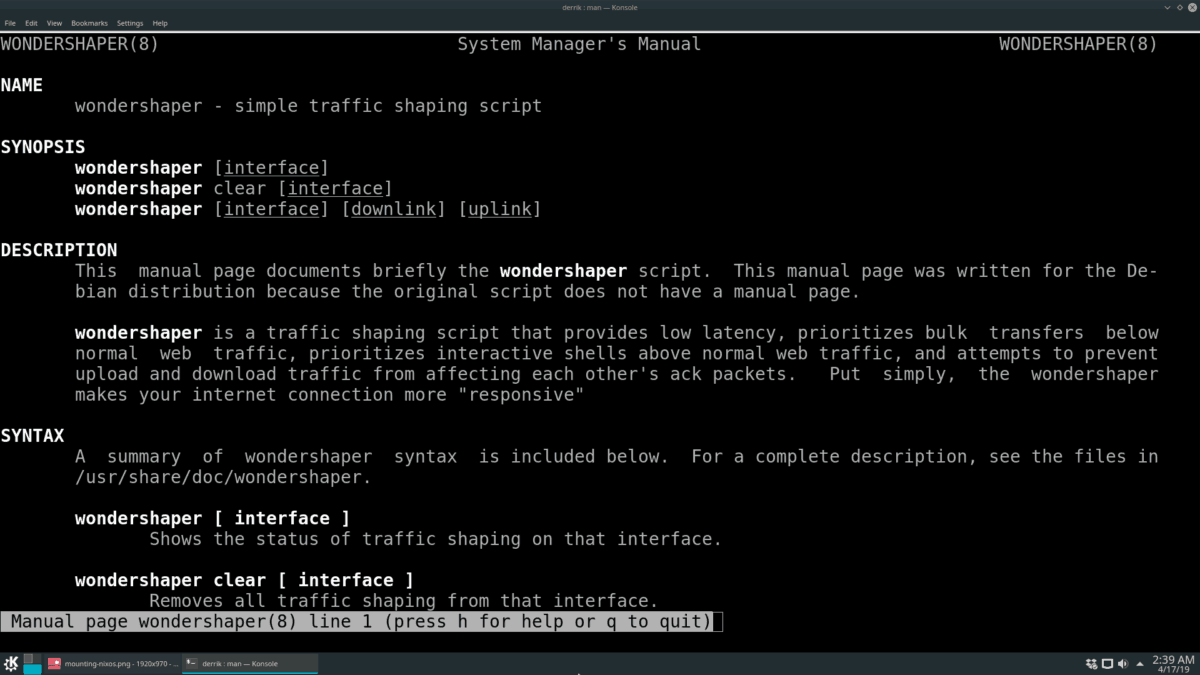
sudo wondershaper adapter mb mb
Jei norite išvalyti „Wondershaper“ ir sustabdyti apribojimą pralaidumo įkėlimo ir atsisiuntimo greičiui, galite naudoti c komandinės eilutės jungiklis. Pavyzdžiui:
sudo wondershaper -c adapter</p>













Komentarai